怎样刷机
手机刷机详细教程
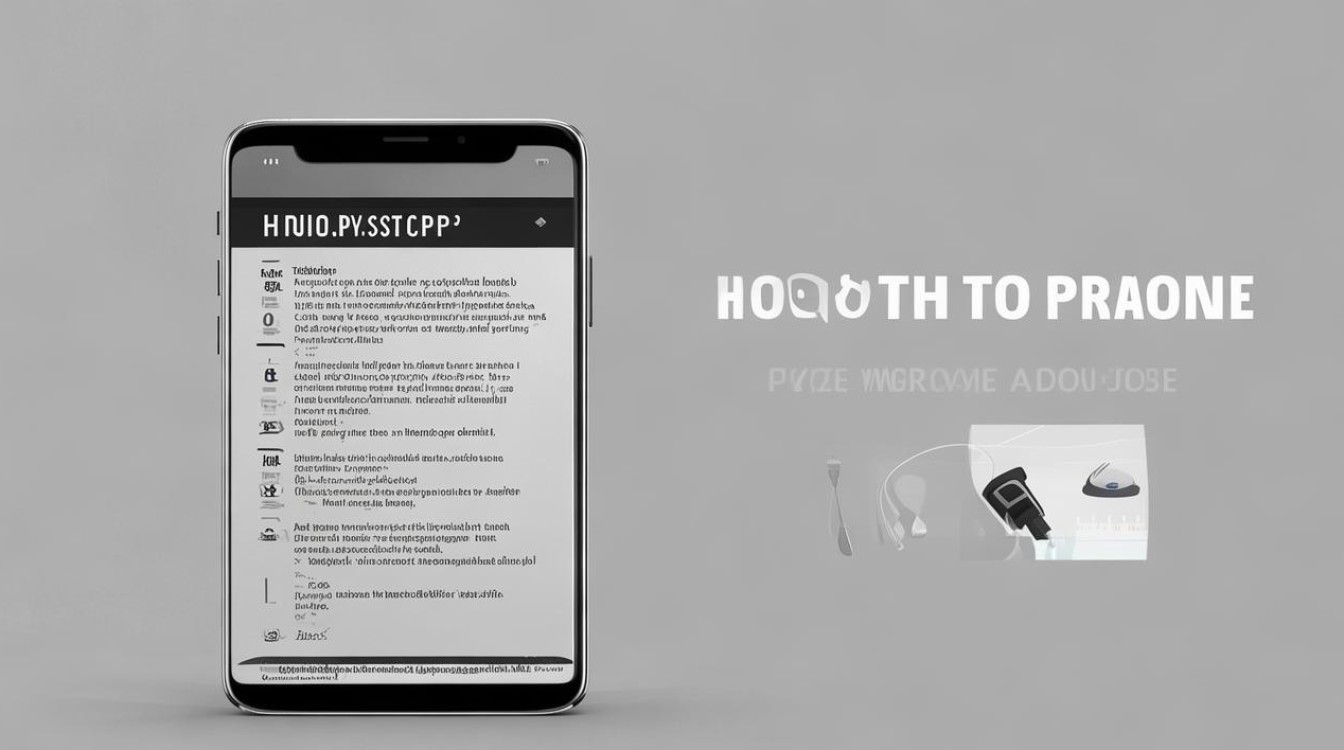
刷机前准备
(一)数据备份
| 数据类型 | 备份方法 |
|---|---|
| 通讯录 | 可通过手机自带的云服务(如苹果iCloud、华为云空间等)进行备份,也能使用第三方软件如QQ同步助手等,将联系人信息上传至云端,方便刷机后恢复。 |
| 短信 | 部分手机系统自带短信备份功能,可同步到云服务;或者借助手机助手类软件,将短信导出到电脑上进行备份。 |
| 照片、视频 | 利用数据线将手机连接到电脑,把照片、视频文件复制到电脑本地文件夹;也可通过云盘应用(如百度网盘、腾讯微云等)上传备份。 |
| 应用程序及数据 | 对于安卓手机,一些应用市场有“备份与还原”功能,可备份已安装应用及其数据;苹果设备则需通过iTunes或爱思助手等工具,在电脑上进行整机备份,包含应用数据。 |
(二)电量保证
确保手机电量充足,一般建议电量在50%以上,避免刷机过程中因电量不足导致刷机失败,甚至手机变砖。
(三)下载刷机工具及ROM包
- 官方ROM包:前往手机厂商官网,找到对应手机型号的固件下载页面,下载适合自己手机版本(如运营商定制版、公开版等)的ROM包,这种ROM包稳定性高,能保证手机系统原汁原味。
- 第三方ROM包:如果追求更多个性化功能,可选择知名第三方ROM,如MIUI(适配多种机型)、Flyme(魅族系统,部分其他机型可刷)等,但要注意从正规渠道下载,避免下载到植入恶意软件的ROM包,下载对应的刷机工具,如Odin(三星常用)、SP Flash Tool(高通芯片手机常用)等。
(四)解锁Bootloader(部分手机需要)
一些手机默认Bootloader是锁定状态,要刷机需先解锁,以小米手机为例,需在小米官网申请解锁权限,下载解锁工具,按照提示操作,将手机连接电脑,进入Fastboot模式(不同手机进入方式不同,一般为关机后同时按住音量减和电源键),执行解锁命令,解锁后,手机安全机制降低,要谨慎操作,防止手机被恶意攻击。
刷机步骤(以安卓手机为例,采用卡刷方式)
(一)进入Recovery模式
关机状态下,同时按住音量上键 + 电源键,直到手机屏幕亮起,进入Recovery界面,不同手机进入Recovery的方法可能略有差异,常见还有音量下键 + 电源键等组合。
(二)双清操作
在Recovery模式下,通过音量键选择“清除数据/恢复出厂设置”选项,按电源键确认;接着选择“清除Cache分区”,同样按电源键确认,这两步操作旨在清除手机内原有系统数据和缓存,为新系统腾出干净空间,防止旧系统残留文件导致兼容性问题。

(三)刷入ROM包
- 将下载好的ROM包(一般为.zip格式)复制到手机存储根目录。
- 在Recovery界面选择“安装更新”或“从SD卡安装刷机包”选项,找到刚才复制的ROM包,按电源键开始刷机,刷机过程中,手机会显示进度条,切勿进行其他操作,以免中断刷机导致失败。
(四)重启手机
刷机完成后,选择“重启手机”选项,手机将自动重启并进入新刷入的系统,首次开机可能需要较长时间,因为系统要进行初始化配置。
刷机后设置
(一)恢复数据
如果之前进行了数据备份,此时可根据备份方式恢复数据,如使用云服务备份的通讯录、短信等,在手机设置中登录相应云账号,开启同步功能;通过电脑备份的照片、视频等,再将手机连接到电脑,复制回手机对应文件夹。
(二)安装必要应用
由于刷机后部分预装应用被清除,需要重新安装日常使用的软件,如微信、支付宝、抖音等,建议从官方应用商店下载,确保应用安全性和兼容性。
(三)系统设置调整
根据个人喜好,对手机桌面布局、壁纸、铃声、通知栏设置等进行个性化调整,检查系统更新,确保新系统处于最新状态,获得更好的性能和安全性。
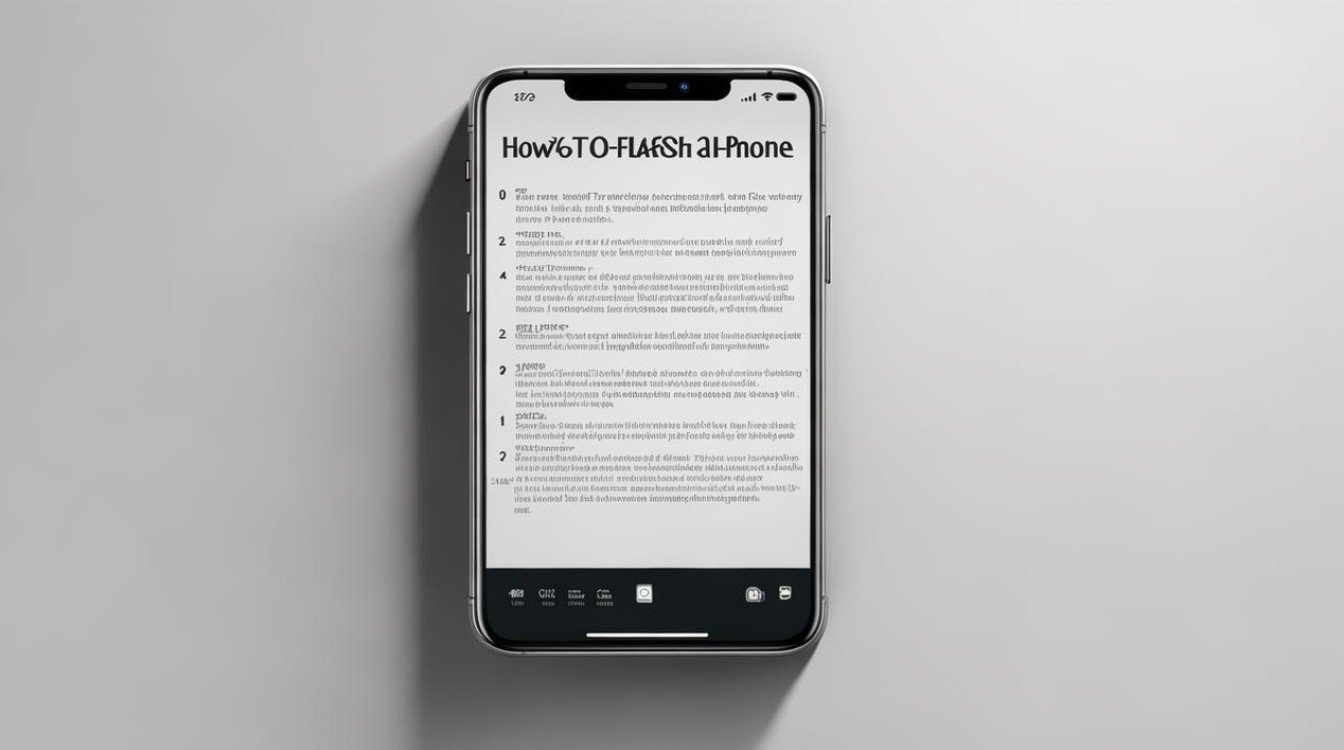
相关问题与解答
(一)问题:刷机后手机无法开机怎么办?
解答:首先检查刷机过程中是否有操作失误,如ROM包是否完整、刷机步骤是否正确,尝试重新进入Recovery模式,再次刷入ROM包,注意选择与手机型号匹配的ROM,如果还是不行,可能是硬件出现问题,如电池故障、主板损坏等,建议联系专业维修人员检测。
(二)问题:刷机会导致手机失去保修吗?
解答:一般情况下,自行刷机会使手机失去官方保修服务,因为刷机属于非官方授权操作,可能会更改手机系统底层文件,影响手机稳定性和安全性,但如果是通过官方渠道申请解锁并刷入官方ROM包,部分厂商可能仍提供保修,具体要看厂商保修政策。
版权声明:本文由环云手机汇 - 聚焦全球新机与行业动态!发布,如需转载请注明出处。


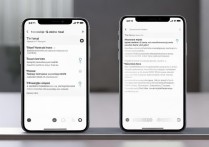
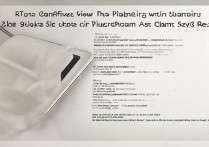

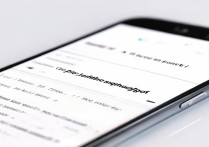






 冀ICP备2021017634号-5
冀ICP备2021017634号-5
 冀公网安备13062802000102号
冀公网安备13062802000102号